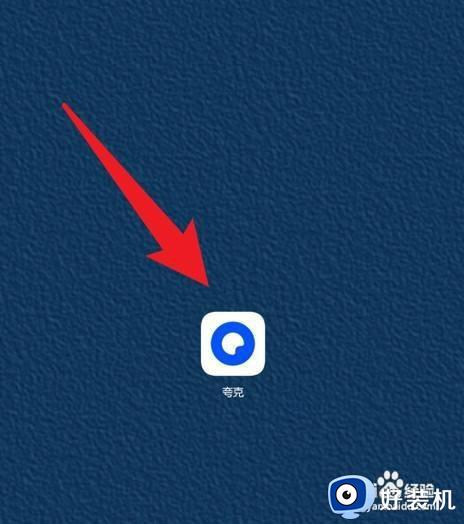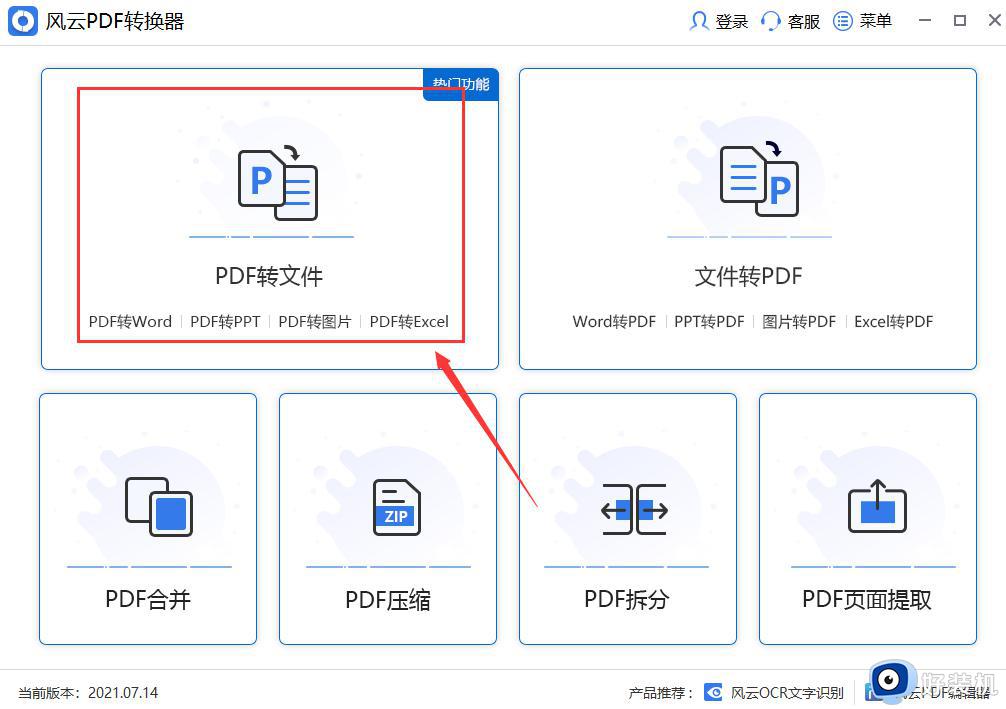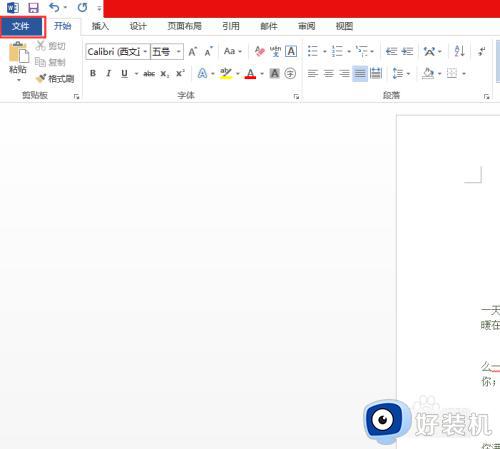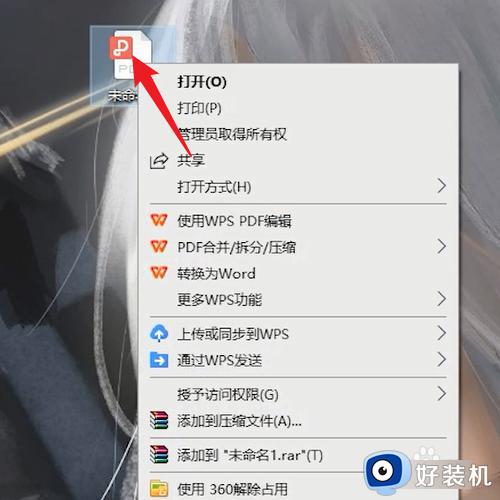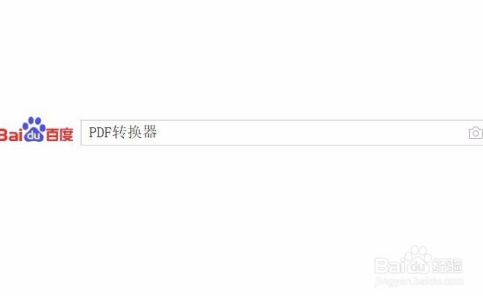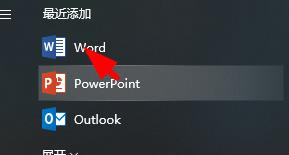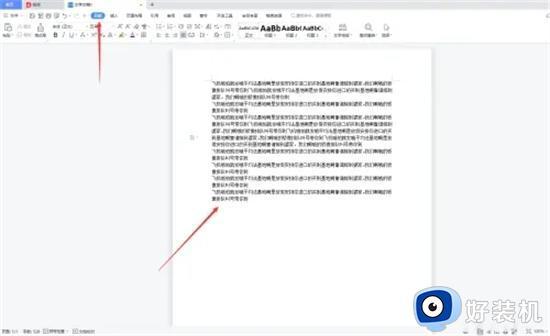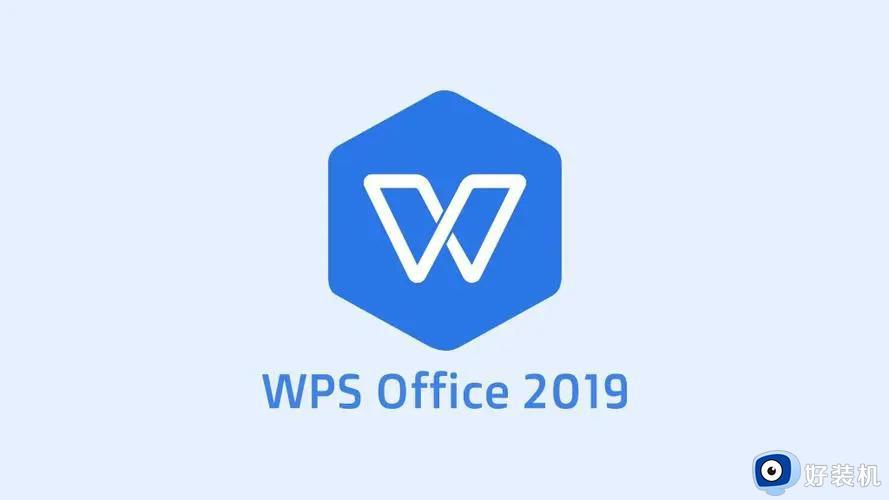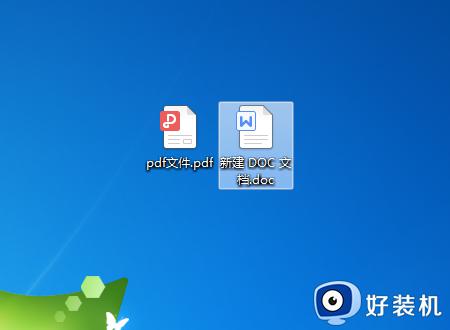word如何导出高分辨率pdf word怎么导出高清pdf文档
很多人在编辑word文档之后,想要将其导出为pdf文档,但是word文档中图片分辨率最大为220dpi,导出之后图片的分辨率达不到300dpi以上,所以就会比较模糊,很多人就想知道word如何导出高分辨率pdf呢?带着此问题, 本文这就给大家详细介绍一下word导出高清pdf文档的详细方法吧。
具体步骤如下:
1、首先完成高分辨率图片的word制作。
先进行word的设置,在Word→左上角“文件”→“选项”→“高级”中勾选“不压缩文件中的图像”;再进行word文件(图册等)的制作,一定确保软件中保存出来的图片分辨率超过300dpi。达到使用要求,将图片添加至word文件,保存。
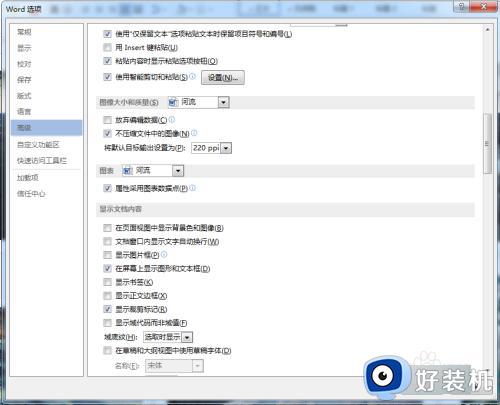
2、再进行word转换为高分辨率PDF。
电脑上安装有pdf阅读器,(答主用的是foxit,也有其它答主使用Adobe reader的)。
以下以foxit为例:
word文件选择“打印”,打印机中选择“Foxit PhantomPDF Printer”或“Foxit Reader PDF Printer”
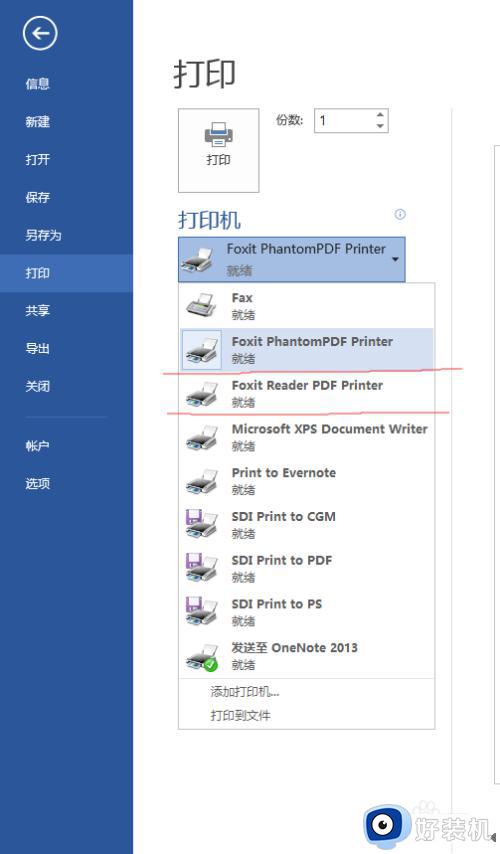
3、选择“打印机属性”→“默认设置”选择“高质量打印”。
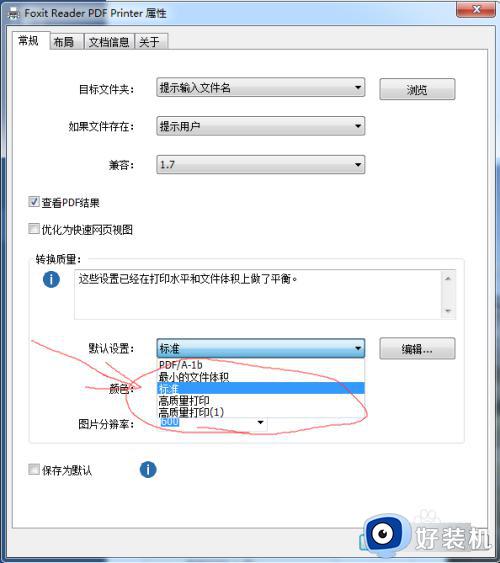
4、选择“默认设置”右侧“编辑”对高质量打印属性进行编辑→根据需要将“彩色图像”、“灰度图像”、“黑白图像”下属“压缩”后面的选项选择为“无”。选择“确定”→“保存”然后保存打印配置。点击“确定”。
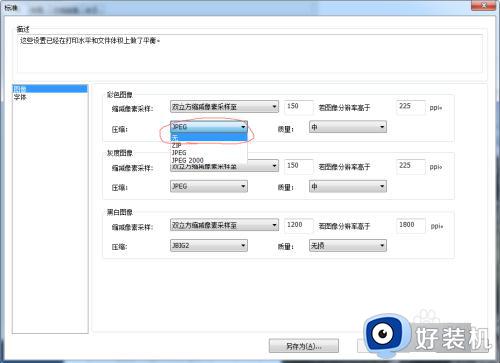
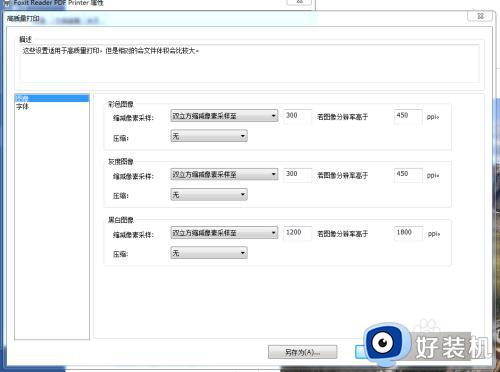
5、通过打印预览检查打印文档,当所打印文档分为多节并且文档纸张纵向和横向都有时,注意通过打印预览检查每节的页面设置是否和文档一致,不一致的一定要调整一下,否则部分图片会不完整。检查无误后点击打印。
以上给大家介绍的就是word怎么导出高清pdf文档的详细内容,大家有需要的话可以学习上述方法步骤来进行导出,希望帮助到大家。